word
勾选框
WPS不需要这么复杂,可以直接勾选
- Alt快捷键:
- 方法一:先输入数字【2611】,然后按【Alt+X】键,可以输入带√的方框。同理,输入【2612】可以得到带×的方框,输入【2610】可以得到空方框。
- 方法二:按住Alt键,同时在小键盘输入9745,也可以得到带√的方框。
- 复选框:
- 通过插入控件“复选框”,可以在Word文档中插入可点击的复选框。需要在Word选项中启用“开发工具”选项卡,然后插入复选框并设置其属性,选择Wingdings 2字体以显示带√的方框。
- 插入符号:
- 通过【插入】-【符号】-【其他符号】,找到并插入带√的方框。需要将字体切换到Wingdings 2。
- 修改字体:
- 输入字母“R”,然后将其字体修改为Wingdings 2,也可以得到带√的方框。
- 输入法直接输入⭐:
- 使用搜狗输入法,输入“选中”,然后选择第五项,可以直接输入带√的方框。
制作签名
建议手写笔手写笔迹,鼠标选中笔迹(图片),点击左上方文件,选择选项,选择校对-自动更正选项-弹窗中输入替换字符“签名”(右侧勾选带格式文本)
之后就可以在Word任意位置输入签名自动替换成你的手写签名了!
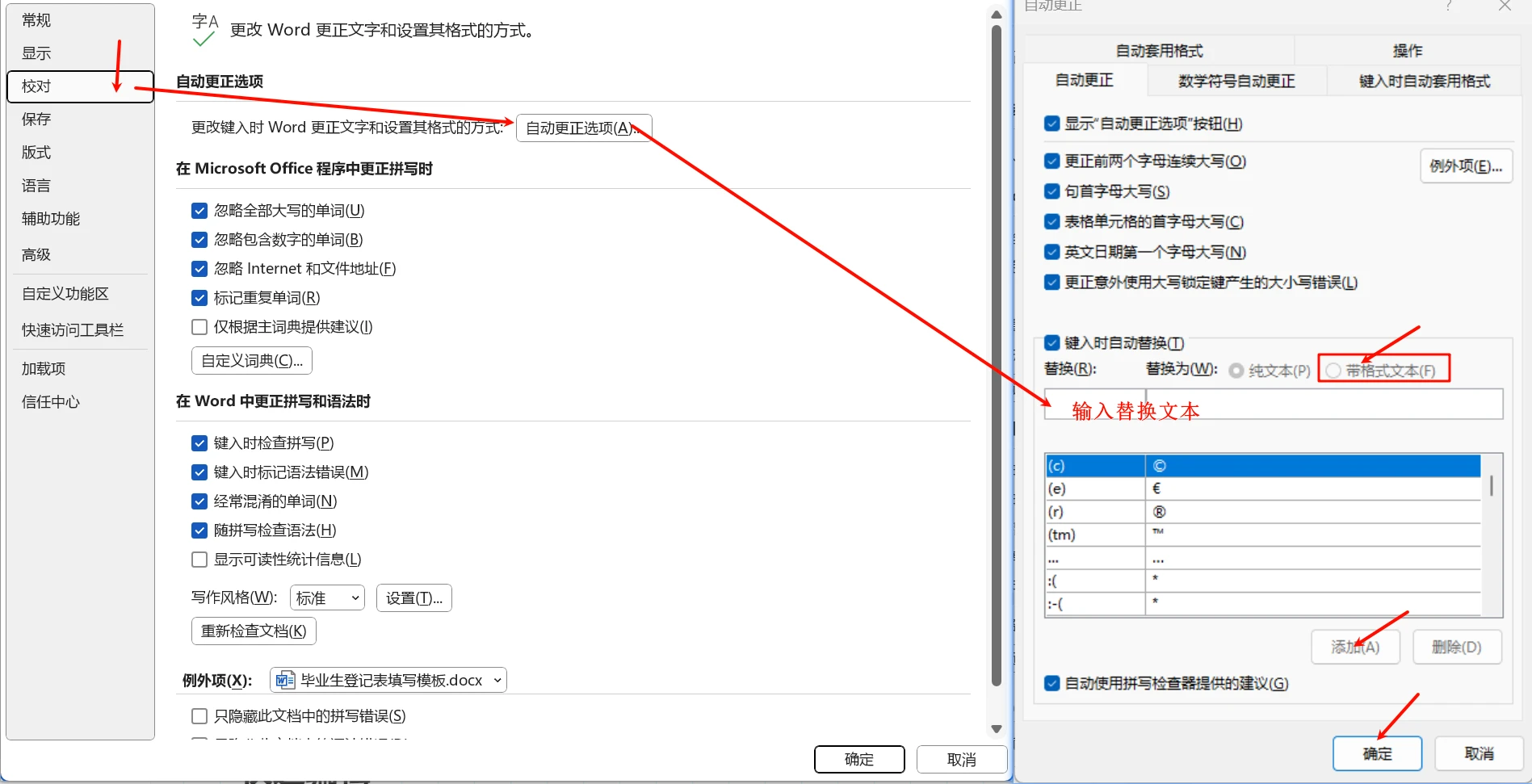
微软反人类设计调试
微软的word在显示标题还有一些段落的时候真的很反人类,为了符合我作为国人的习惯需要作出如下调教:
- 点击文件左上角——选择选项,在弹出窗口中选择显示
取消段落标记、所有格式标记的勾选
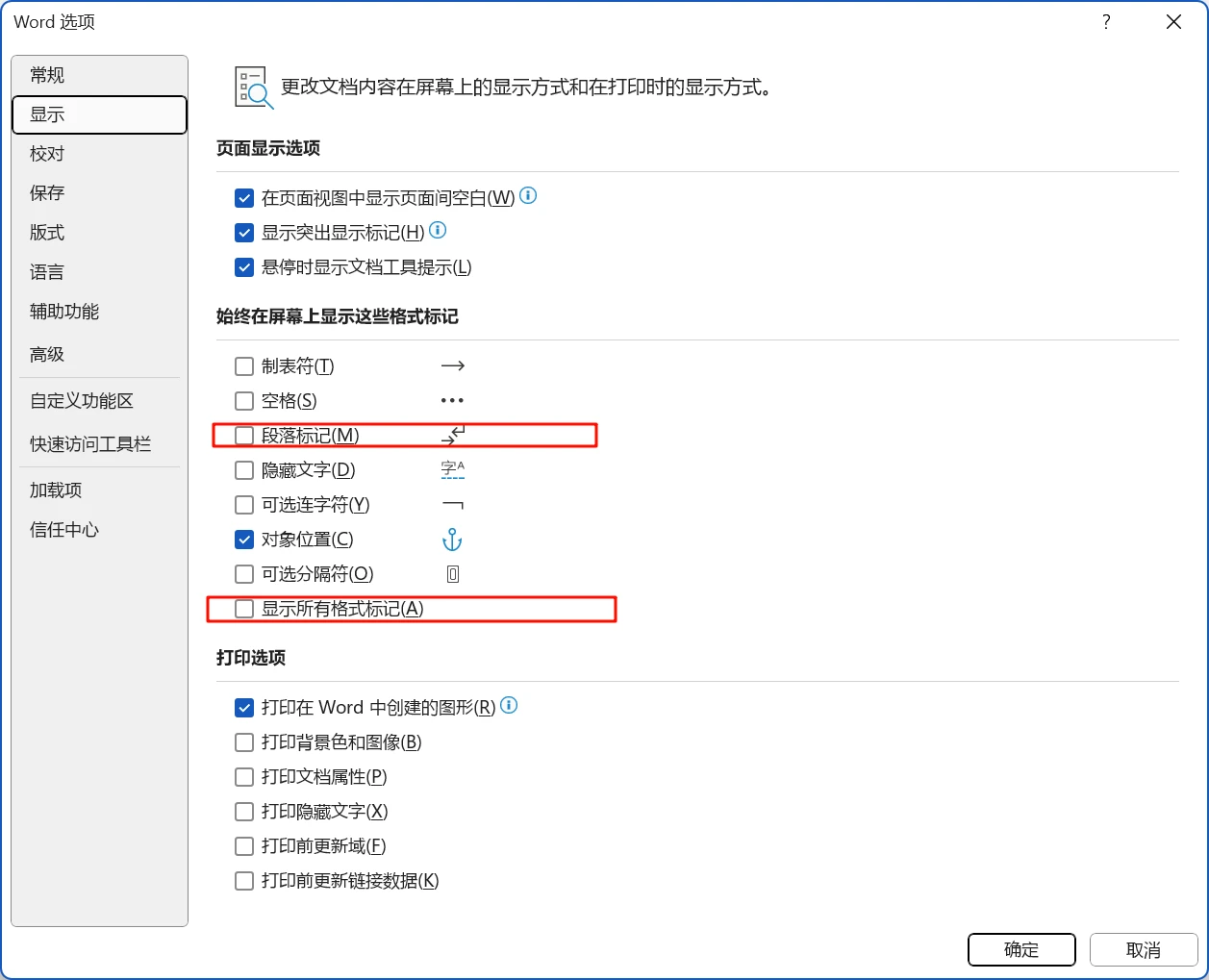
- 还可以在开始菜单,点击段落,取消勾选分页相关的选项,以防止漏网之鱼
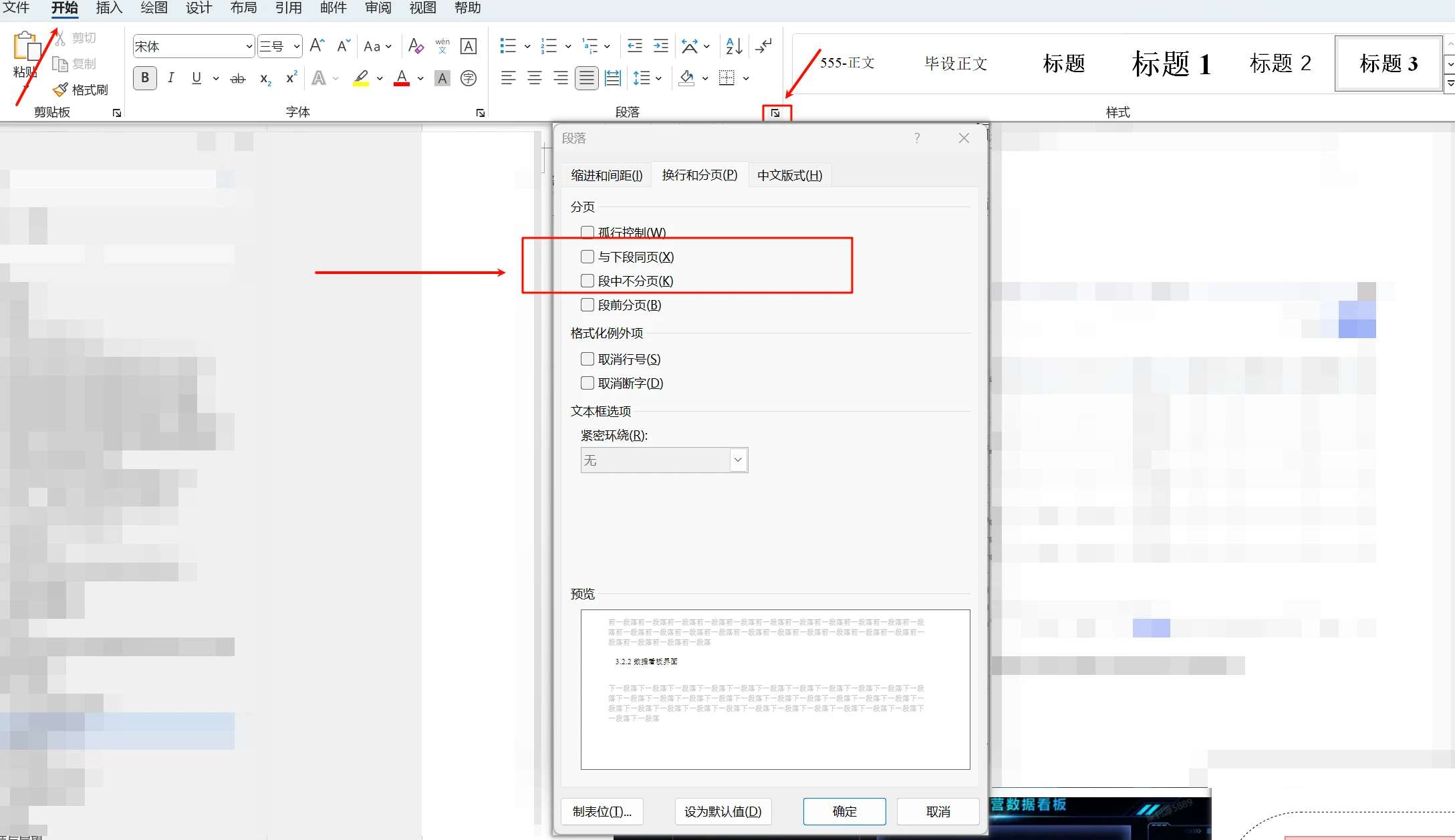
页脚、页眉
大括号按ctrl+f9输出,在其中填域代码就行了(常用的页脚,page显示同步页码,其他的需要再查)
按alt+f9恢复正常(保存渲染)
论文引用-交叉引用
使用交叉引用参考文献,插入为超链接,按Ctrl+鼠标左键可以跳转到参考文献位置。但是要引用成功,需要先设置编号格式
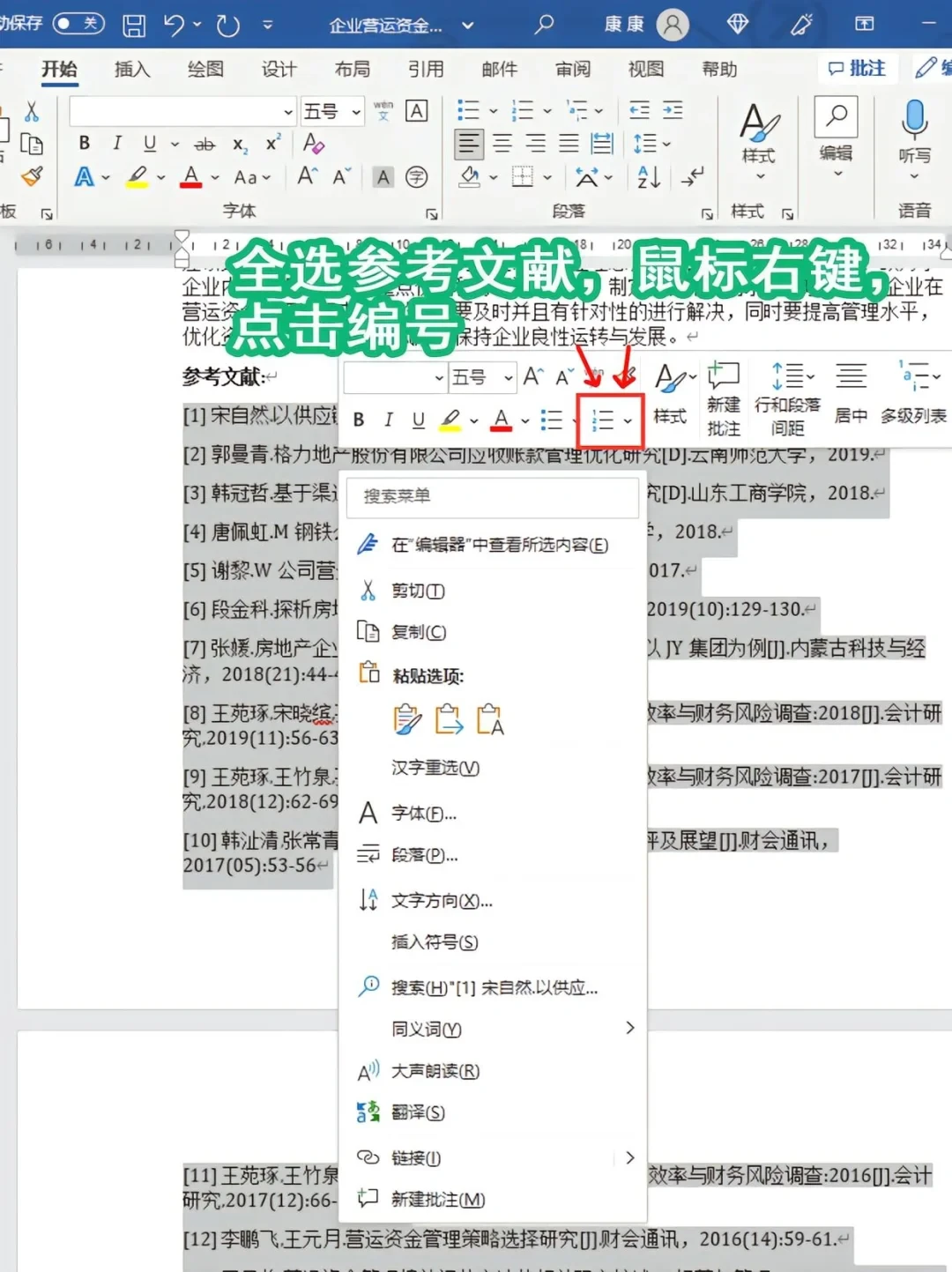
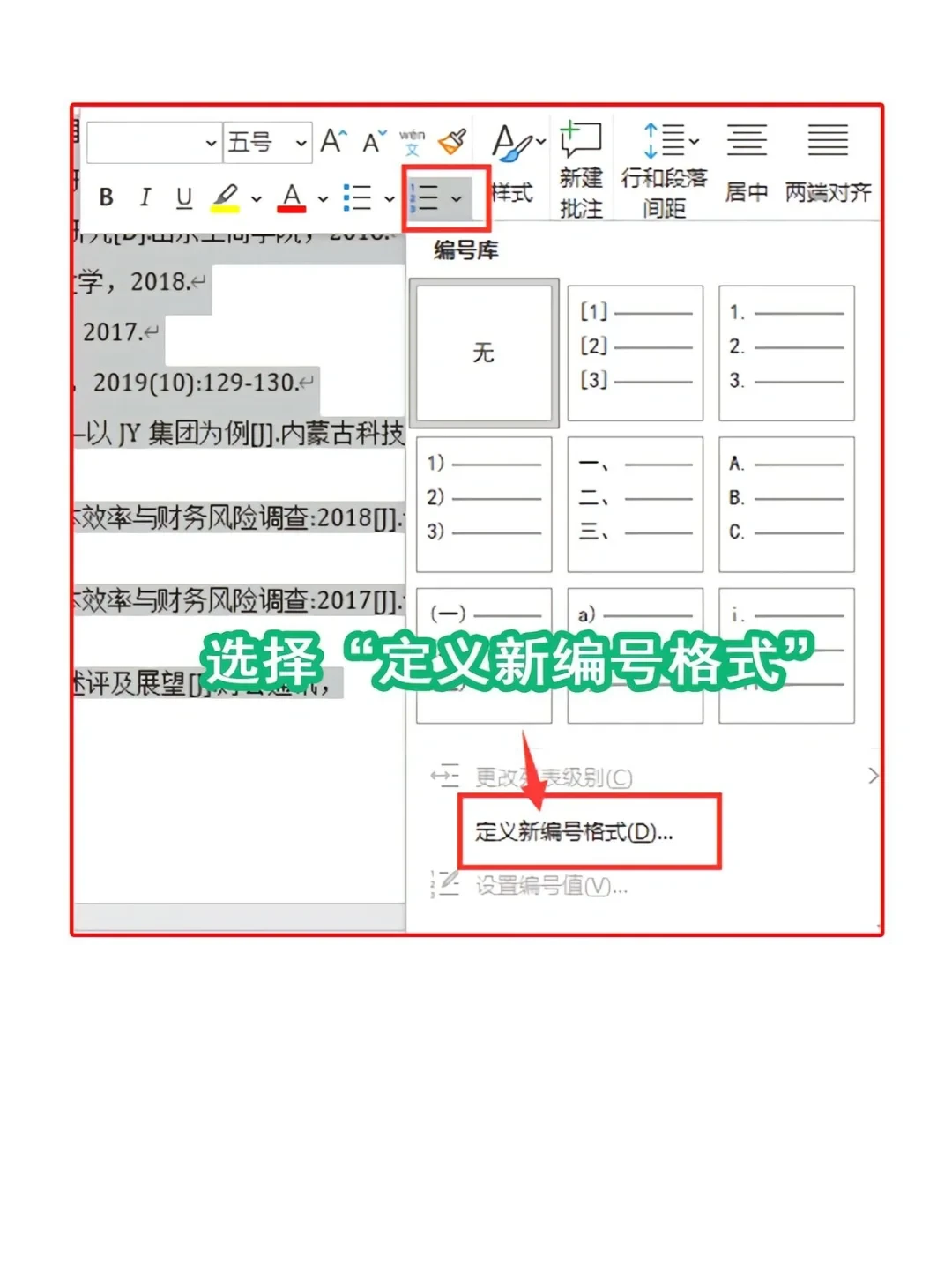

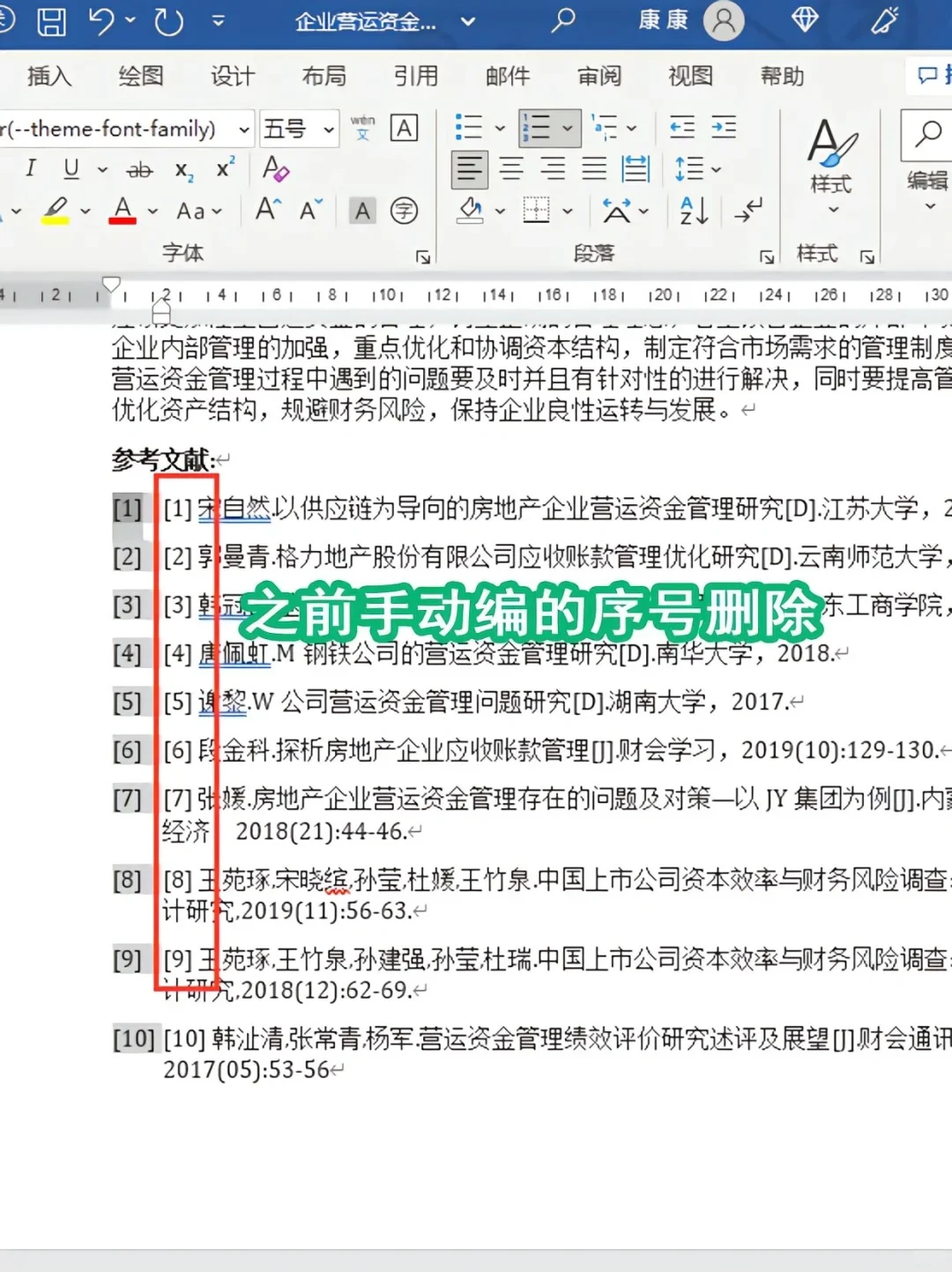
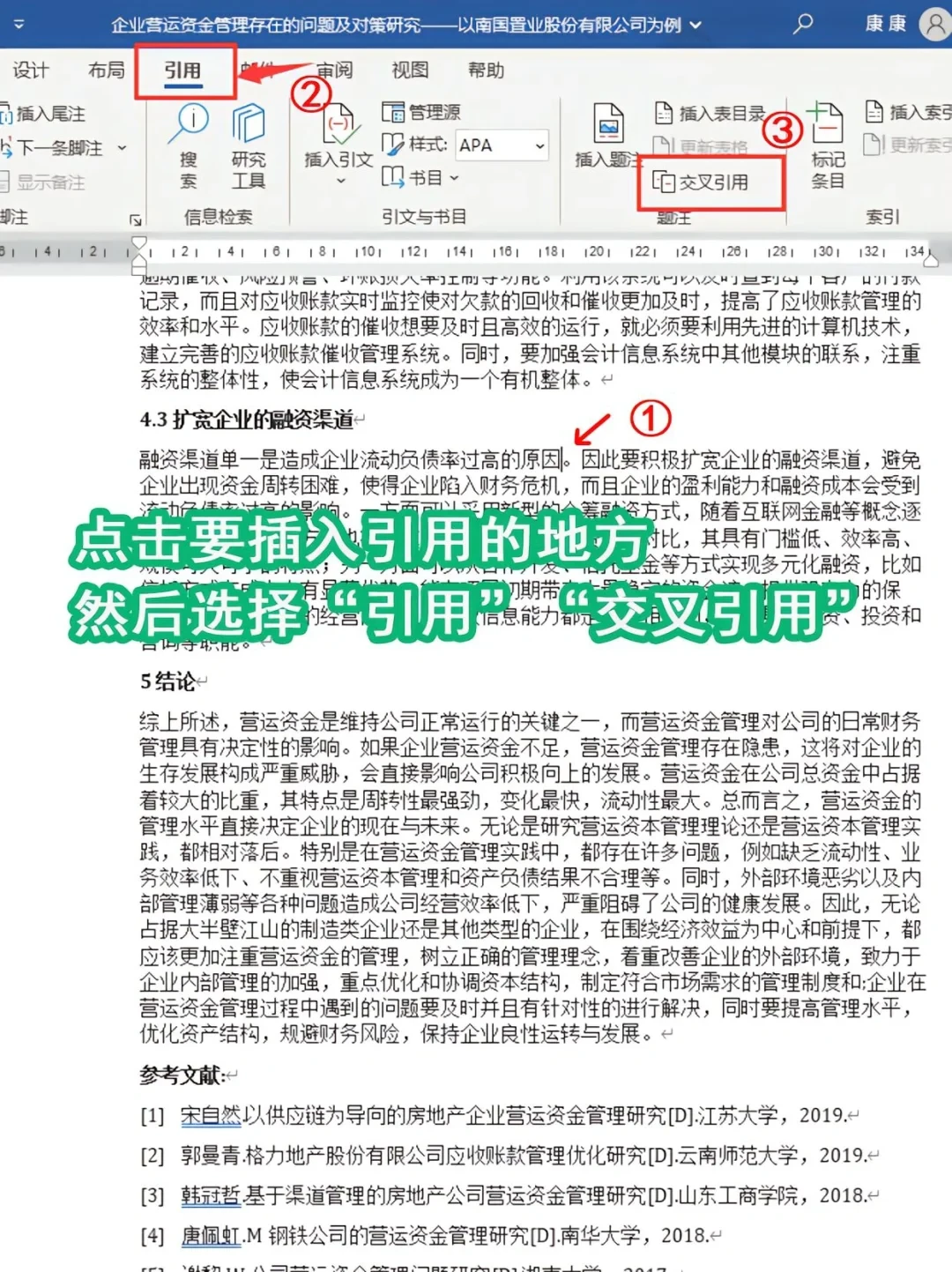
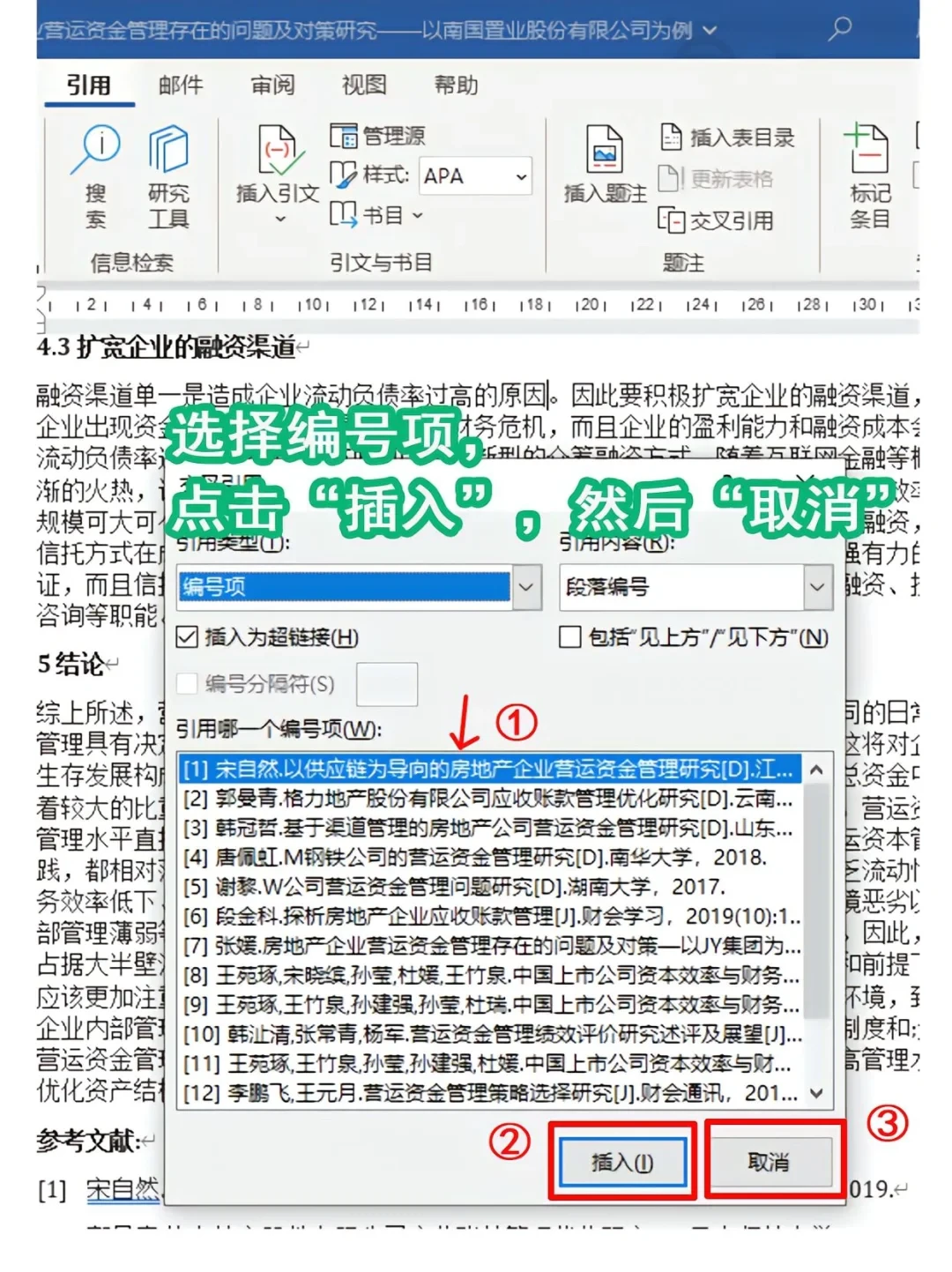
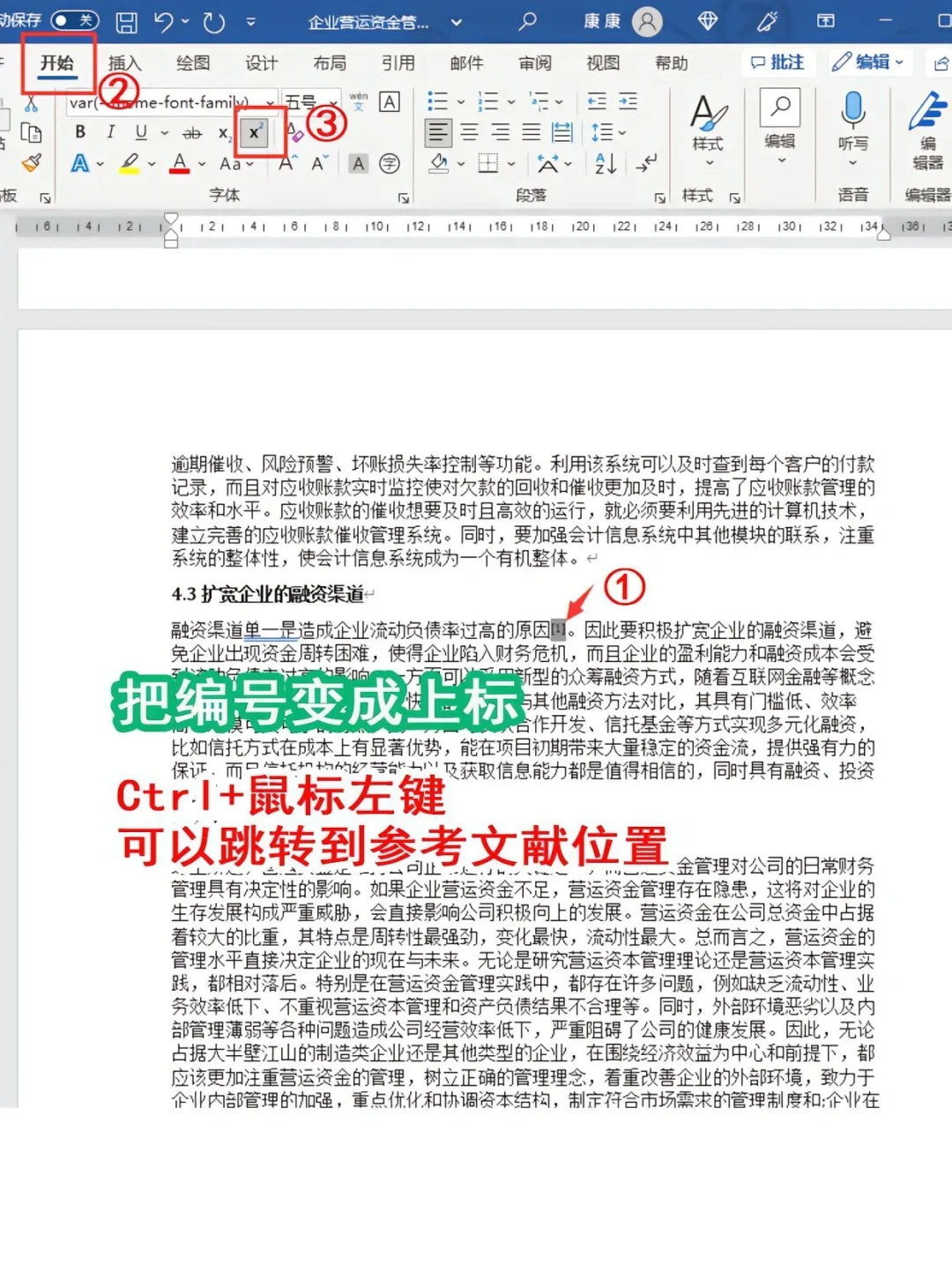
表格快速生成
Tip
最高效和可预见的一个场景就是图片转word表格,因为我们很可能看到一张图片里边的表格想要直接粘贴
利用QQ自带的【屏幕识图】功能中转一下,将识别出来的文字复制粘贴到Word中,然后利用文本转表格功能将其快速转换成表格,非常实用。GIF动图操作:
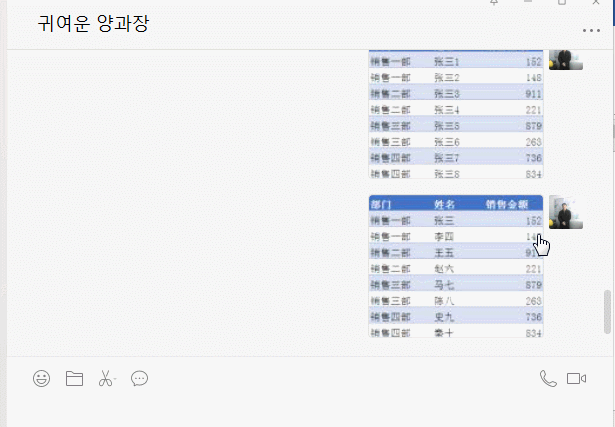
页码分割和排序
p1 把光标放在目录和正文之间的标题处,在“布局”页面,选择“分节符”的“下一页”
- 开始计算页码的前一页
- 可能出现新的空白分页,解决办法:键盘按
ctrl+Backspace或者ctrl+Del
p2 把光标放在论文正文第一页的页码处,选择你需要的页码样式 【居中-普通数字2】
p3 设置页码格式
p4 “起始页码”为1
p5 选择“链接到前一节”
p6 把光标放在前一节,即目录的页码处,然后“删除页码”【删除无关页码】
p7 是提醒你,如果已经有了目录,记得更新页码
Excel
数据筛选
- 点击筛选功能,快速从Excel表格中点击列筛选出满足条件的选项
- 甚至可以复合筛选(筛选出一列后。再根据另一列筛选,结果取交集)
- 筛选并不会修改源文件,修改的只是你看到的视图,所以得到想要结果之后一定记得导出保存
CSV乱码转化
WPS打开CSV一般是正常显示的,但Excel会乱码
解决办法也很简单,有两种方法:
- 记事本打开乱码的csv文件另存为选择文件编码为ANSI即可
- Excel打开,打开数据选项卡,选择CSV文件加载,会自动解决乱码问题

快速编辑
一个基本通用的技能,很多编辑器都支持,算是系统级别的操作技能
按住Shift+Alt,快速拖动鼠标,实现页面多光标,然后就可以同步编辑,对于有规律的文本内容,这将是效率神器
但有时候文本确实不是都那么整齐规律,那么可以进行更细致粒度的控制,使用按住Alt,使用鼠标点击下一个光标希望停留的位置,只要Alt键不放,那么你就可以添加任意多个同步光标